Como contornar e redefinir a senha em todos os sistemas operacionais

As senhas podem ser redefinidas ou ignoradas em todos os sistemas operacionais, por isso, mesmo que você tenha esquecido a sua, talvez haja uma maneira de entrar. Isso também significa que malfeitores podem entrar em seu sistema se tiverem acesso a ele - e é muito mais fácil do que você pensa.
RELACIONADO: Por que uma senha do Windows não é suficiente para proteger seus dados
Nós Detalharemos como ignorar a senha no Windows, macOS e Linux abaixo, mas primeiro: se você quiser se proteger de outras pessoas usando esse truque, precisará ativar a criptografia. A senha do seu computador não impede o acesso aos seus arquivos, é apenas uma maneira fácil de impedir que pessoas não muito determinadas usem sua máquina. Então, se você realmente quer proteger seus arquivos, você precisa criptografá-los, o que é, felizmente, muito fácil de fazer.
Windows
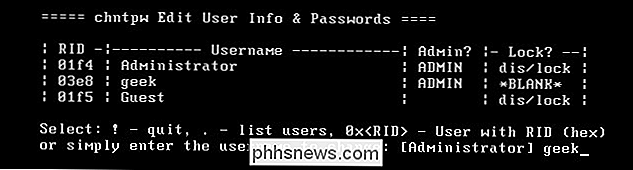
RELACIONADOS: Como redefinir sua senha esquecida no Windows 10
Há muitas maneiras de redefinir uma senha do Windows. O Windows permite que você crie um disco de redefinição de senha que possa redefinir sua senha de forma aprovada. Crie um disco agora e você poderá usá-lo se precisar.
Se estiver usando o Windows 8 ou 10 e entrar com uma conta da Microsoft, você também poderá redefinir a senha da conta da Microsoft para recuperar o acesso ao Windows. . Isso é fácil, desde que você tenha associado anteriormente sua conta da Microsoft com outro endereço de e-mail ou número de telefone celular ao qual você tenha acesso.
RELACIONADO: Como redefinir sua senha do Windows sem um CD de instalação
Redefinindo uma senha sem uma ferramenta oficial é factível também. Por exemplo, o Offline NT Password & Registry Editor funciona bem para isso. Primeiro, você precisará inicializar a partir de um disco especial ou unidade USB - um sistema Linux ativo ou um disco de inicialização Offline NT Password & Registry Editor. A ferramenta pode editar o registro do Windows, permitindo que você limpe a senha associada à conta do usuário. Você pode então inicializar no Windows e entrar na conta sem uma senha. Mesmo se você estiver usando o Windows 8 ou 10 com uma conta da Microsoft, você sempre pode redefinir a senha da conta interna Administrador para obter acesso.
RELACIONADO: Como habilitar a criptografia de discos completos no Windows 10
A criptografia de disco completo é a melhor maneira de impedir que as pessoas redefinam sua senha e acessem seus arquivos. Certifique-se de não esquecer a senha de criptografia! Se você perder a chave de criptografia, não há como recuperá-los - você terá que apagar seus arquivos e reinstalar o Windows para recuperar o uso do computador.
macOS
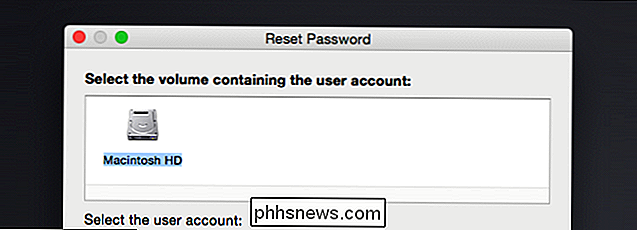
RELACIONADO: O que fazer Se você esquecer a senha do seu Mac
Se você entrar no seu Mac com um Apple ID, você pode redefinir a senha do seu ID Apple para recuperar o acesso ao seu Mac. As opções na tela de login do seu Mac guiarão você pelo processo. Você precisará de um método de verificação associado à sua conta do iCloud, como um número de celular.
Os Macs também têm uma ferramenta de redefinição de senha integrada disponível no modo de recuperação. Você precisará reiniciar o seu Mac clicando no menu Apple e selecionando Reiniciar. Pressione e segure as teclas Command + R enquanto o computador é inicializado e ele será inicializado no modo de recuperação.
RELATED: Como redefinir sua senha esquecida do Mac OS X
Uma vez no modo de recuperação, selecione Terminal, digiteresetpasswordno terminal e pressione Enter. Você verá o utilitário Redefinir senha, que permite redefinir a senha de qualquer conta de usuário no Mac. Você também pode acessar essa ferramenta a partir de um disco de instalação do Mac OS X.
Para proteger-se disso, recomendamos habilitar a criptografia do FileVault (se já não estiver, a maioria dos Macs a ativa por padrão agora). Com o FileVault ativado, você não poderá redefinir sua senha, portanto, não esqueça. Se fizer isso, você terá que apagar seus arquivos e reinstalar o macOS para recuperar o uso do seu Mac.
Linux

RELACIONADO: Redefinir sua senha esquecida do Ubuntu em 2 minutos ou menos
use o Ubuntu como um exemplo concreto aqui, mas outras distribuições Linux funcionam de forma semelhante. O Ubuntu oferece um modo de recuperação em seu menu padrão de inicialização do Grub - selecione Opções avançadas para o Ubuntu e selecione Modo de recuperação. Você verá o menu de inicialização durante a inicialização do seu computador - se não, você pode segurar a tecla Shift enquanto inicializa e o menu aparecerá. Você pode facilmente inicializar diretamente para um prompt do shell de root aqui.
Esta opção não é necessária, pois você pode pressionar o botão e para editar as opções de inicialização do Ubuntu e inicializar diretamente para um prompt do shell de root a partir do menu principal do Grub. Você poderá então usar o shell de root para redefinir e alterar as senhas no sistema. Se o menu de inicialização do Grub estiver bloqueado e protegido por senha, ainda será possível inicializar a mídia ao vivo do Linux e alterar sua senha.
Novamente, a criptografia evitaria que seu sistema fosse acessado e modificado sem sua frase secreta de criptografia. Usamos o Ubuntu como exemplo, mas quase toda distribuição Linux usa o Grub, e poucas pessoas definem uma senha do Grub.
Chromebooks
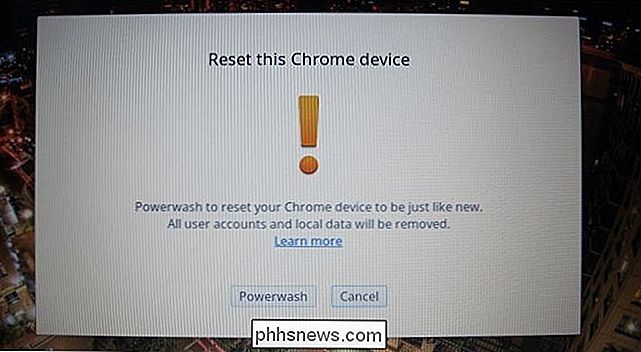
RELACIONADOS: Como redefinir um Chromebook de fábrica (mesmo que não seja inicializado)
A senha da sua conta de usuário do Chromebook é a senha da sua conta do Google. Se você precisar de acesso, mas esqueceu a senha, basta redefinir a senha da sua Conta do Google na Web para recuperar o acesso.
Digamos que você não queira acessar a conta, mas o próprio Chromebook, talvez uma antiga conta do Google. considerada a conta do proprietário do dispositivo. Nesse cenário, você pode inicializar o Chromebook na tela de login e pressionar Ctrl + Shift + Alt + R ao mesmo tempo. Você será solicitado a redefinir as configurações originais do seu Chromebook com o Powerwash. Depois de redefini-la, você poderá fazer login com outra conta do Google e essa conta do Google será considerada a conta do proprietário. Isso apagará todos os dados no dispositivo, mas a maioria dos dados do Chromebook é sincronizada on-line.
Não há como acessar os arquivos de um usuário sem a senha deles em um Chromebook. Esses arquivos são criptografados por padrão. Você só pode acessá-los se fizer login com a Conta do Google.
Android

RELACIONADO: O que fazer se você esquecer o PIN, o padrão ou a senha do seu Android Phone
Se você esquecer o bloqueio do seu Android código de tela, você poderá redefini-lo. Infelizmente, esse recurso foi removido no Android 5.0, por isso não funcionará em dispositivos modernos. Em dispositivos mais antigos, tente uma senha, PIN ou padrão incorreto algumas vezes e você poderá ver a opção "Esqueceu a senha", "Esqueceu o PIN" ou "Esqueceu o padrão". Você pode recuperar o acesso ao seu dispositivo digitando o nome de usuário e a senha da Conta do Google associada ao seu dispositivo.
Você não pode ignorar a tela de bloqueio sem a senha da sua Conta do Google, a menos que haja uma falha de segurança no dispositivo . Se você quiser usar o dispositivo, ainda poderá executar uma redefinição de fábrica no modo de recuperação. Isso irá definir o dispositivo de volta ao seu estado de fábrica, limpando todos os dados nele. Você pode então fazer login e configurar o dispositivo com outra Conta do Google.
iPhone e iPad
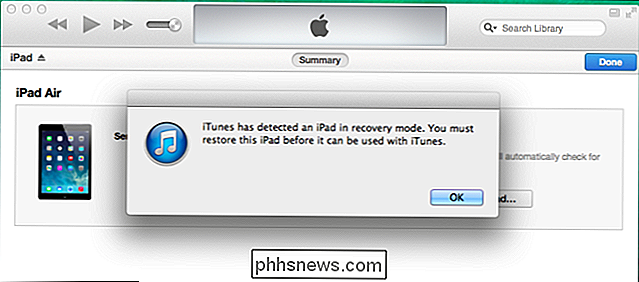
RELACIONADOS: O que fazer se você esquecer a senha do seu iPhone ou iPad
Se você esquecer seu iPhone, iPad , ou o PIN do iPod Touch ou senha, você não pode redefini-lo e recuperar o acesso ao seu dispositivo. Se você esquecer a senha do seu dispositivo iOS, precisará realizar uma redefinição de fábrica. No entanto, se você estiver sincronizando o dispositivo com um ID da Apple e ainda se lembrar da senha do ID da Apple, todos os dados do seu dispositivo poderão ser restaurados posteriormente graças aos backups do iCloud.
Você pode fazer isso de várias maneiras. Se você configurou o Find My iPhone, você pode visitar o site do iCloud e apagar seu dispositivo de lá. Se você fez o backup do seu dispositivo para o iTunes em um computador, poderá conectar o dispositivo ao computador e restaurar o dispositivo a partir de um backup do iTunes.
Se você não tiver acesso ao Find My iPhone e nunca backup do dispositivo para o iTunes, você ainda pode redefinir o dispositivo usando o modo de recuperação. Desligue o dispositivo, pressione e mantenha pressionado o botão Início e conecte o cabo USB do dispositivo ao computador. Se não ligar automaticamente, ligue-o. O iTunes dirá que ele detectou um dispositivo no modo de recuperação e permitirá que você restaure as configurações padrão de fábrica.
As senhas mantêm as pessoas honestas honestas e garantem que as pessoas não consigam acessar o dispositivo sem conhecer os truques ou procurá-las acima. Mas, se alguém tiver acesso físico ao seu dispositivo e quiser ignorar a senha, não há nada que você possa fazer para interrompê-lo. Mesmo criptografando seus arquivos só irá proteger seus dados pessoais, eles podem sempre limpar os dados criptografados e começar de novo. No entanto, o Bloqueio de Ativação pode impedir que um ladrão use um iPhone ou um iPad roubado.
Crédito da foto: Andrew Mason / Flickr

Como ativar filtros de cor no seu iPhone ou iPad para uma leitura fácil dos olhos
Em um iPhone ou iPad, você pode usar o recurso de acessibilidade "Exibir acomodações" para inverter a imagem. cores na tela, reduza o brilho das cores brancas e brilhantes na tela e ative os filtros de cores desenvolvidos para ajudar pessoas com daltonismo. RELACIONADO: Como ativar o Night Shift no seu iPhone para facilitar a leitura noturna Isso é diferente do recurso Night Shift, que bloqueia a luz azul para facilitar a leitura à noite.

O HomeKit não vale a pena: use um hub Smarthome Em vez disso
RELATED: O que é o Apple HomeKit? O HomeKit foi introduzido no iOS 8 em 2014 como uma forma de controlar dispositivos smarthome do iPhone a partir de aplicativos ou Siri. Um dos grandes benefícios é o processo de configuração, onde você pode simplesmente digitalizar o código do HomeKit impresso no dispositivo e o iPhone o reconhecerá imediatamente e o configurará.



